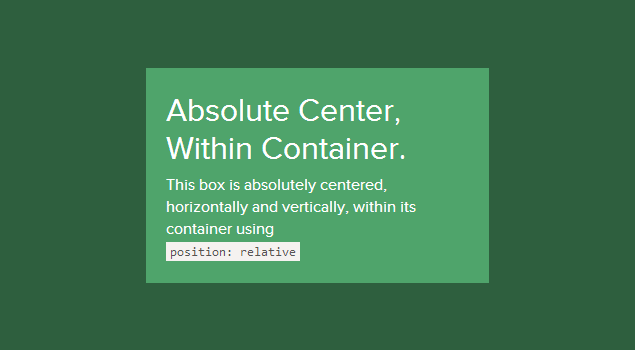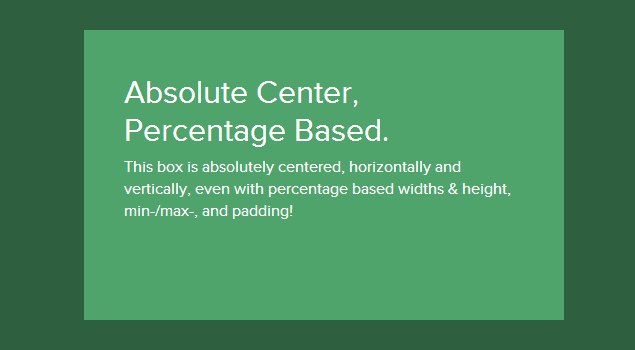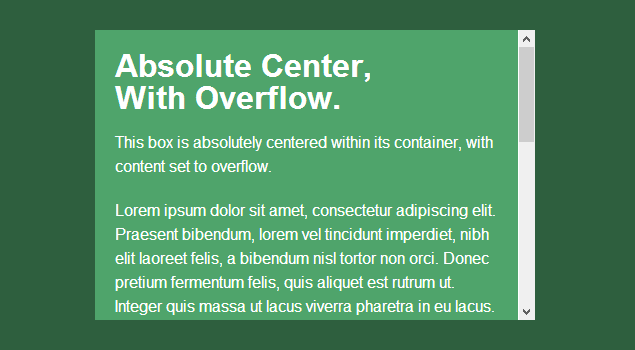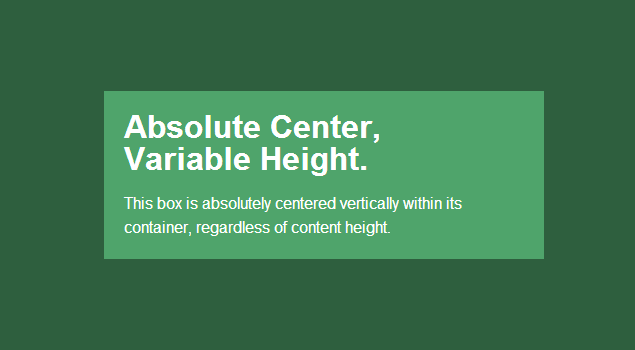- Абсолютное горизонтальное и вертикальное центрирование
- Достоинства
- Недостатки
- Совместимость с браузерами
- Внутри контейнера
- С использованием viewport
- Адаптивность
- Смещения
- Много контента
- Изображения
- Изменяемая высота
- Другие способы
- Отрицательный margin
- Использование transform
- Table-cell
- Flexbox
- Итог
- Каскадные таблицы стилей CSS советы & приёмы
- Центрирование блока или изображения
- Вертикальное центрирование
- Центрирование по вертикали в CSS уровня 3
- Вертикальное и горизонтальное центрирование в CSS уровня 3
- Центрирование в области просмотра в CSS уровня 3
- Красиво выровнен по центру
- Навигация по сайту
Абсолютное горизонтальное и вертикальное центрирование
Сколько уже было сломано копий о задачу выравнивания элементов на странице. Предлагаю вашему вниманию перевод отличной статьи с решением этой проблемы от Стефана Шоу (Stephen Shaw) для Smashing Magazine — Absolute Horizontal And Vertical Centering In CSS.
Все мы знали о margin: 0 auto; для горизонтального центрирования, но margin: auto; не работало для вертикального. Это можно легко исправить, просто задав высоту и применив следующие стили:
Я не первый, кто предложил это решение, однако такой подход редко применяется при вертикальном выравнивании. В комментариях к статье How to Center Anything With CSS Simon ссылается на пример jsFiddle, где приводится отличное решение для вертикального центрирования. Вот еще несколько источников на эту тему.
Рассмотрим способ поближе.
Достоинства
- Кроссбраузерность (включая IE 8-10)
- Никакой дополнительной разметки, минимум стилей
- Адаптивность
- Независимость от padding (без box-sizing!)
- Работает для изображений
Недостатки
- Должна быть задана высота (см. Variable Height)
- Рекомендуется задать overflow: auto, чтобы контент не расползался
- Не работает на Windows Phone
Совместимость с браузерами
Метод был протестирован, и прекрасно работает в Chrome, Firefox, Safari, Mobile Safari и даже IE 8-10. Один пользователь упоминал, что контент не выравнивается по вертикали на Windows Phone.
Внутри контейнера
Контент, размещенный в контейнер с position: relative будет прекрасно выравниваться:
С использованием viewport
Установим для контента position: fixed и зададим z-index:
Адаптивность
Главное преимущество описываемого способа — это прекрасная работа, когда высота или ширина задана в процентах, да еще и понимание min-width/max-width и min-height/max-height.
.Absolute-Center.is-Responsive
Смещения
Если на сайте присутствует фиксированная шапка или требуется сделать какой-то другой отступ, просто нужно добавить в стили код вроде top: 70px; Пока задан margin: auto; блок с контентом будет корректно центрироваться по высоте.
Еще можно выравнивать контент по нужной стороне, оставляя центрирование по высоте. Для этого нужно использовать right: 0; left: auto; для выравнивания справа или left: 0; right: auto; для выравнивания слева.
Много контента
Для того, чтобы большое количество контента не позволяло верстке разъезжаться, используем overflow: auto. Появится вертикальная прокрутка. Также можно добавить max-height: 100%; если у контента нет дополнительных отступов.
Изображения
Способ отлично работает и для изображений! Добавим стиль height: auto; тогда картинка будет масштабироваться вместе с контейнером.
Изменяемая высота
Описываемый способ требует заданной высоты блока, которая может быть указана в процентах и контролироваться с помощью max-height, что делает метод идеальным для адаптивных сайтов. Один из способов не задавать высоту — использование display: table. При этом блок контента центрируется независимо от размера.
Могут возникнуть проблемы с кроссбраузерностью, возможно следует использовать способ с table-cell (описан ниже).
- Firefox/IE8: использование display: table выравнивает блок вертикально по верхней границе документа.
- IE9/10: использование display: table выравнивает блок по левому верхнему углу страницы.
- Mobile Safari: если ширина задана в процентах, страдает горизонтальное центрирование
Другие способы
Описанный способ отлично работает в большинстве случаев, но есть и другие методы, которые могут быть применимы для решения специфических задач.
Отрицательный margin
Наверное, самый популярный способ. Подходит, если известны размеры блока.
- Не адаптивный
- Ползет верстка, если в контейнере слишком много контента
- Приходится компенсировать отступы или использовать box-sizing: border-box
Использование transform
Один из самых простых способов, поддерживает изменение высоты. Есть подробная статья на эту тему — «Centering Percentage Width/Height Elements» от CSS-Tricks.
- Не работает в IE 8
- Использование префиксов
- Может мешать работе других эффектов с transform
- В некоторых случаях при рендеринге размываются края блока и текст
Table-cell
Возможно один из самых лучших и простых способов. Подробно описан в статье «Flexible height vertical centering with CSS, beyond IE7» от 456bereastreet. Главный недостаток — дополнительная разметка: требуется аж три элемента:
.Pos-Container.is-Table < display: table; >.is-Table .Table-Cell < display: table-cell; vertical-align: middle; >.is-Table .Center-Block
- Изменяемая высота
- Верстка не едет при большом количестве текста в блоке
- Кроссбраузерность
Flexbox
Будущее CSS, flexbox будет решать множество сегодняшних проблем верстки. Подробно об этом написано в статье Smashing Magazine, которая называется Centering Elements with Flexbox.
- Контаент может быть любой высоты или ширины
- Может использоваться в более сложных случаях
- Нет поддержки IE 8-9
- Требуется контейнер или стили в body
- Требует множество разнообразных префиксов для корректной работы в современных браузерах
- Возможные проблемы производительности
Итог
Каждый способ имеет преимущества и недостатки. По сути, выбор сводится к выбору браузеров, которые должны поддерживаться
Каскадные таблицы стилей CSS советы & приёмы
Самый распространённый и (потому) самый лёгкий тип центрирования — это центрирование строк текста в абзаце или заголовке. Для этого CSS обладает свойством ‘text-align’:
которое отображает каждую строку в абзаце P или заголовке H2 по центру между полями, вот так:
Все строки в этом абзаце выровнены по центру полями абзаца. Это стало возможным благодаря значению ‘center’ свойства CSS ‘text-align’.
Центрирование блока или изображения
Иногда центрировать нужно не текст, а блок в целом. Или, по-другому говоря: мы хотим, чтобы правое и левое поля были одинаковыми. Для этого нужно установить поля на ‘auto’. Это обычно используется для блоков с фиксированной шириной, потому что если блок сам по себе гибкий, он просто займёт всю доступную ширину. Вот пример:
P.blocktext < margin-left: auto; margin-right: auto; width: 6em >. Этот довольно .
Этот довольно узкий блок текста центрирован. Заметьте, что строки внутри блока не центрированы (они выровнены влево), в отличие от предыдущего примера.
Этот метод также можно использовать для центрирования изображения: поместите его в собственный блок и примените свойства полей. Например:
Следующее изображение центрировано:
Вертикальное центрирование
CSS уровня 2 не обладает свойством вертикального центрирования. Вероятно, оно появится в версии CSS уровня 3 (см. ниже ). Но даже в CSS2 вы можете центрировать блоки вертикально при помощи комбинирования нескольких свойств. Хитрость заключается в том, чтобы указать, что внешний блок должен быть отформатирован как ячейка таблицы, т.к. содержимое ячейки таблицы может быть выровнено по центру вертикально.
Пример, приведенный ниже, демонстрирует центрирование абзаца внутри блока, который имеет определенную заданную высоту. Отдельный пример показывает абзац, который центрирован вертикально в окне браузера, потому что находится внутри блока, позиционированного абсолютно и по высоте окна.
DIV.container < min-height: 10em; display: table-cell; vertical-align: middle >.Этот маленький абзац.
Этот маленький абзац центрирован вертикально.
Центрирование по вертикали в CSS уровня 3
Уровень 3 CSS предлагает и другие возможности. На момент написания этой статьи (2014 год), хороший способ вертикального выравнивания блока без использования абсолютного позиционирования (что может приводить к частичному перекрытию текста) всё ещё обсуждается. Но если вам известно, что частичное перекрытие текста не станет проблемой в вашем документе, вы можете использовать свойство ‘transform’, чтобы выровнять по центру абсолютно позиционированный элемент. Например:
Этот абзац выровнен вертикально по центру.
Для документа, который выглядит вот так:
таблица стилей выглядит так:
div.container3 < height: 10em; position: relative > /* 1 */ div.container3 p < margin: 0; position: absolute; /* 2 */ top: 50%; /* 3 */ transform: translate(0, -50%) > /* 4 */
- Сделайте контейнер относительно позиционированным (position: relative), что превратит его в контейнер для абсолютно позиционированных элементов.
- Сам элемент сделайте абсолютно позиционированным (position: absolute).
- Поместите элемент посередине контейнера с помощью ‘top: 50%’. (Заметьте, что ‘50%’ здесь означают 50% высоты контейнера.)
- Используйте translate, чтобы переместить элемент вверх на половину своей собственной высоты. ( ‘50%’ в ‘translate(0, -50%)’ указывают на высоту самого элемента.)
Недавно (начиная приблизительно с 2015-го года) в нескольких реализациях CSS стала доступна новая техника. Она основана на новом ключевом слове ‘flex’ для свойства ‘display’. Это ключевое слово предназначено для использования в графическом интерфейсе пользователя (GUI), но ничто не мешает вам использовать его в документе, если у этого документа правильная структура.
Этот абзац выровнен по центру вертикально.
таблица стилей выглядит следующим образом:
div.container5 < height: 10em; display: flex; align-items: center > div.container5 p
Вертикальное и горизонтальное центрирование в CSS уровня 3
Мы можем расширить оба метода, чтобы центрировать по горизонтали и по вертикали одновременно.
Побочный эффект абсолютного позиционирования абзаца состоит в том, что абзац становится ровно таким широким, каким он должен быть (если только мы явно не укажем ширину). В примере ниже мы именно этого и хотим: мы размещаем по центру абзац из одного слова (“Центр!“), так что ширина абзаца должна быть равна ширине этого слова.
Жёлтый фон наглядно демонстрирует, что абзац действительно той же ширины, что и его содержимое. Мы подразумеваем, что разметка осталась прежней:
В плане вертикального центрирования эта таблица стилей схожа с таблицей из предыдущего примера. Но теперь мы ещё перемещаем элемент на полпути через контейнер с помощью правила ‘left: 50%’ и одновременно сдвигаем его влево на половину своей собственной ширины в преобразовании ‘translate’:
div.container4 < height: 10em; position: relative >div.container4 p < margin: 0; background: yellow; position: absolute; top: 50%; left: 50%; margin-right: -50%; transform: translate(-50%, -50%) >
Следующий пример объясняет, зачем требуется правило ‘margin-right: -50%’.
Когда форматер CSS поддерживает ‘flex’, всё становится ещё легче:
div.container6 < height: 10em; display: flex; align-items: center; justify-content: center > div.container6 p
т.е. единственным дополнением является ‘justify-content: center’. Точно также, как ‘align-items’ определяет вертикальное выравнивание содержимого контейнера, ‘justify-content’ таким же образом определяет горизонтальное выравнивание. (На самом деле всё несколько сложнее, как следует из их названий, но в простом случае, работает это именно так.). Побочный эффект от применения свойства ‘flex’ состоит в том, что дочерний элемент, в нашем случае это Р, автоматически становится настолько малым, насколько это возможно.
Центрирование в области просмотра в CSS уровня 3
Контейнером по умолчанию для абсолютно позиционированных элементов является область просмотра. (В случае c браузером это окно браузера). Таким образом, центрирование элемента в области просмотра не вызывает сложности. Далее приведен полный пример. (В этом примере использован синтаксис HTML5.)
Красиво выровнен по центру
Этот текстовый блок выровнен вертикально по центру.
И горизонтально, если окно достаточно широкое.
Вы можете увидеть результат в отдельном документе.
Правило ‘margin-right: -50%’ необходимо для компенсации ‘left: 50%’. Правило ‘left’ уменьшает доступную для элемента ширину на 50%. Поэтому визуализатор постарается сделать линии длиною не более половины ширины контейнера. Указав на то, что правое поле элемента находится правее на ту же самую величину, отметим, что максимальная длина линии снова равняется ширине контейнера.
Попробуйте изменить размер окна: вы увидите, что каждое предложение находится на одной строке, когда окно достаточно широкое. Только тогда, когда окно слишком узкое для всего предложения, это предложение будет разбито на несколько строк. Когда вы удалите правило ‘margin-right: -50%’ и снова измените размер окна, вы заметите, что предложения будут уже разбиты, хотя окно все еще шире строк текста в два раза.
Навигация по сайту
Bert Bos, style activity lead
Copyright © 1994–2021 W3C ® Privacy policy
Created 5 May 2001;
Last updated Ср 06 янв 2021 05:40:49